パスワードは備品管理クラウドにログインする時に使います。
パスワードを忘れてしまった場合は再設定をすることができます。
1. ログイン画面からパスワードを再設定する
- ブラウザで備品管理クラウドを開き、ログイン画面の「パスワードを忘れたら」をクリックします。
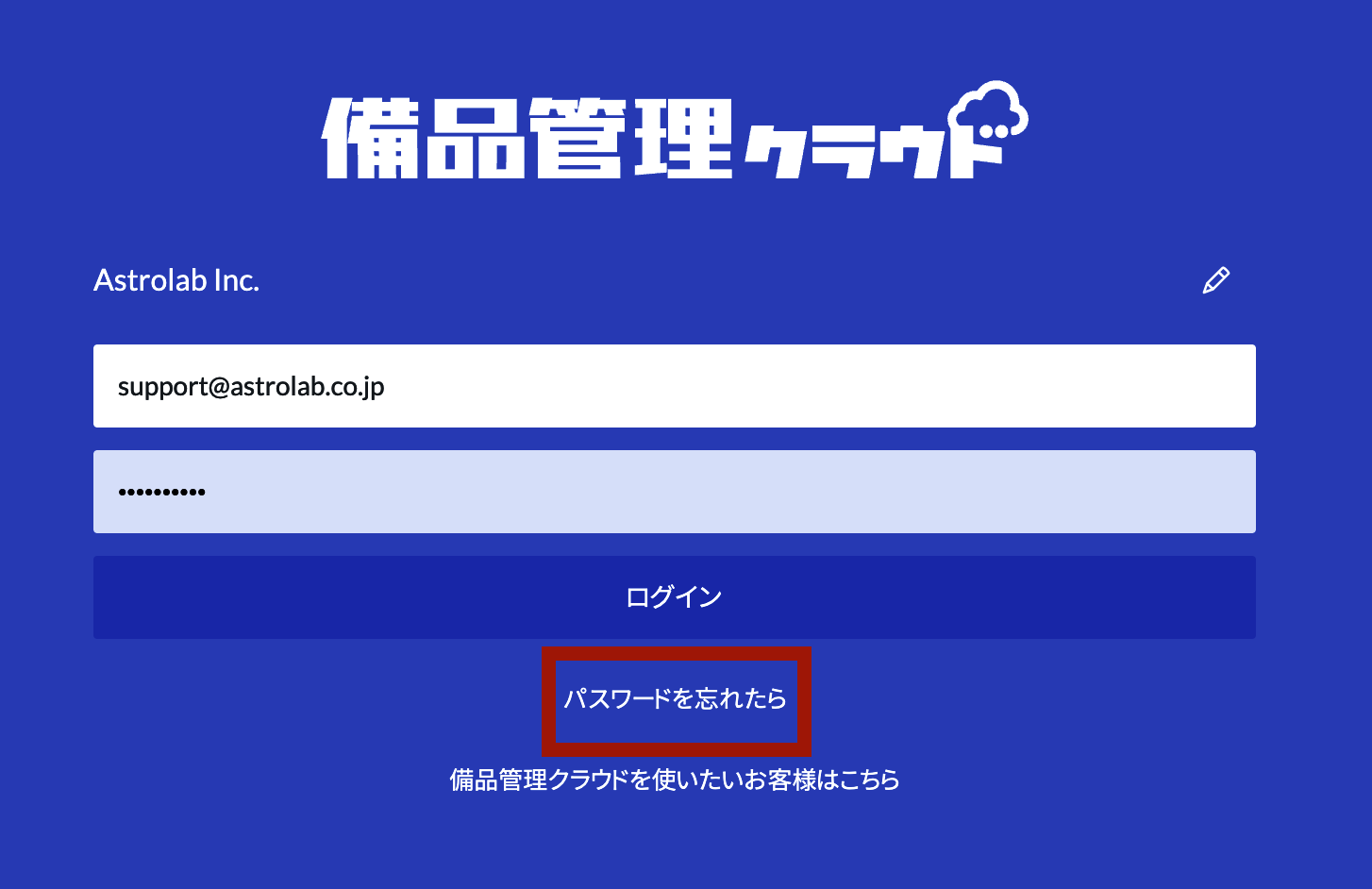
- 「契約ID」と「メール」を入力し、「パスワード再設定メール送信」をクリックします。
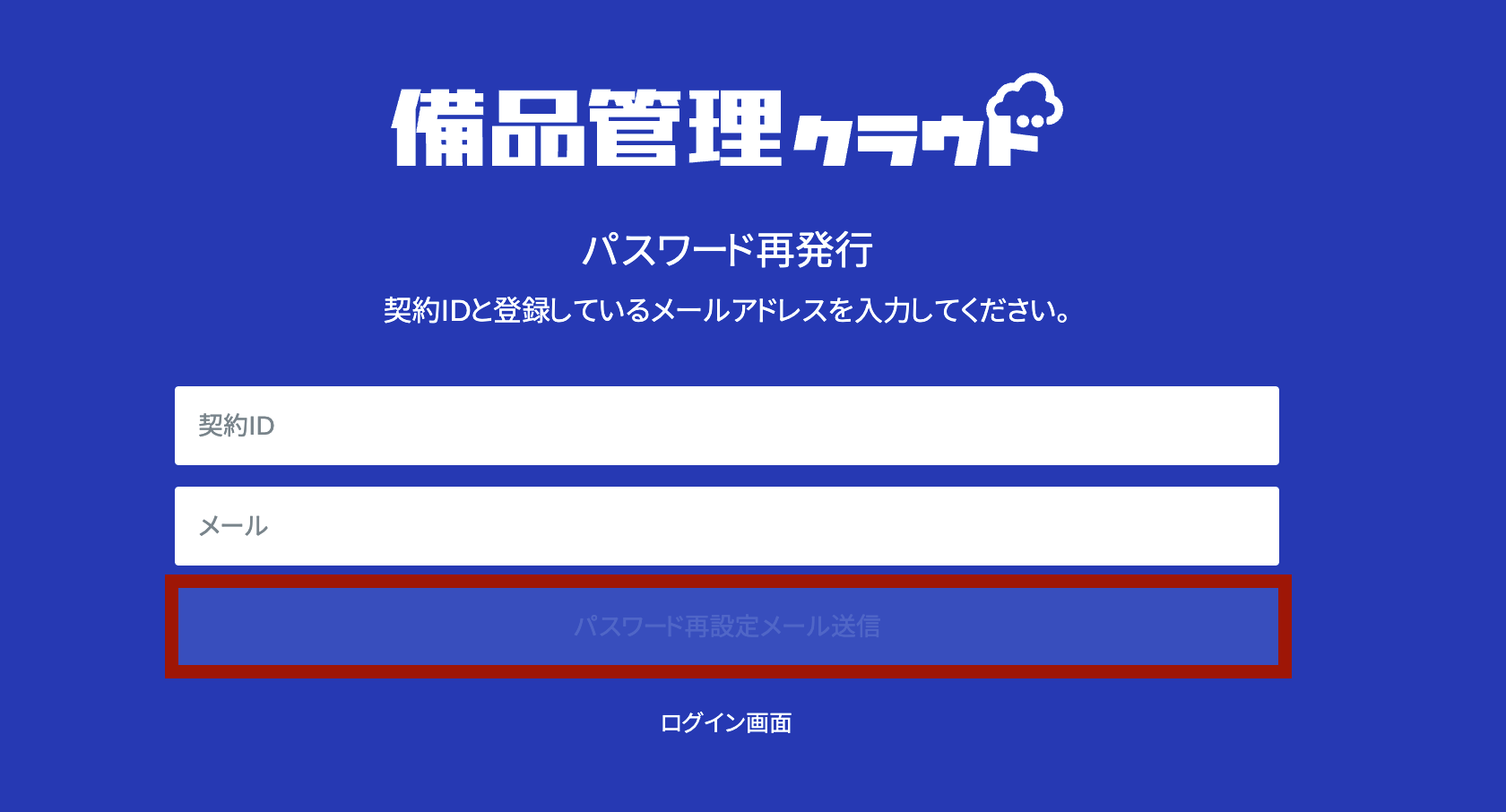
- 入力したメールアドレスにパスワード再設定メールが送付されます。
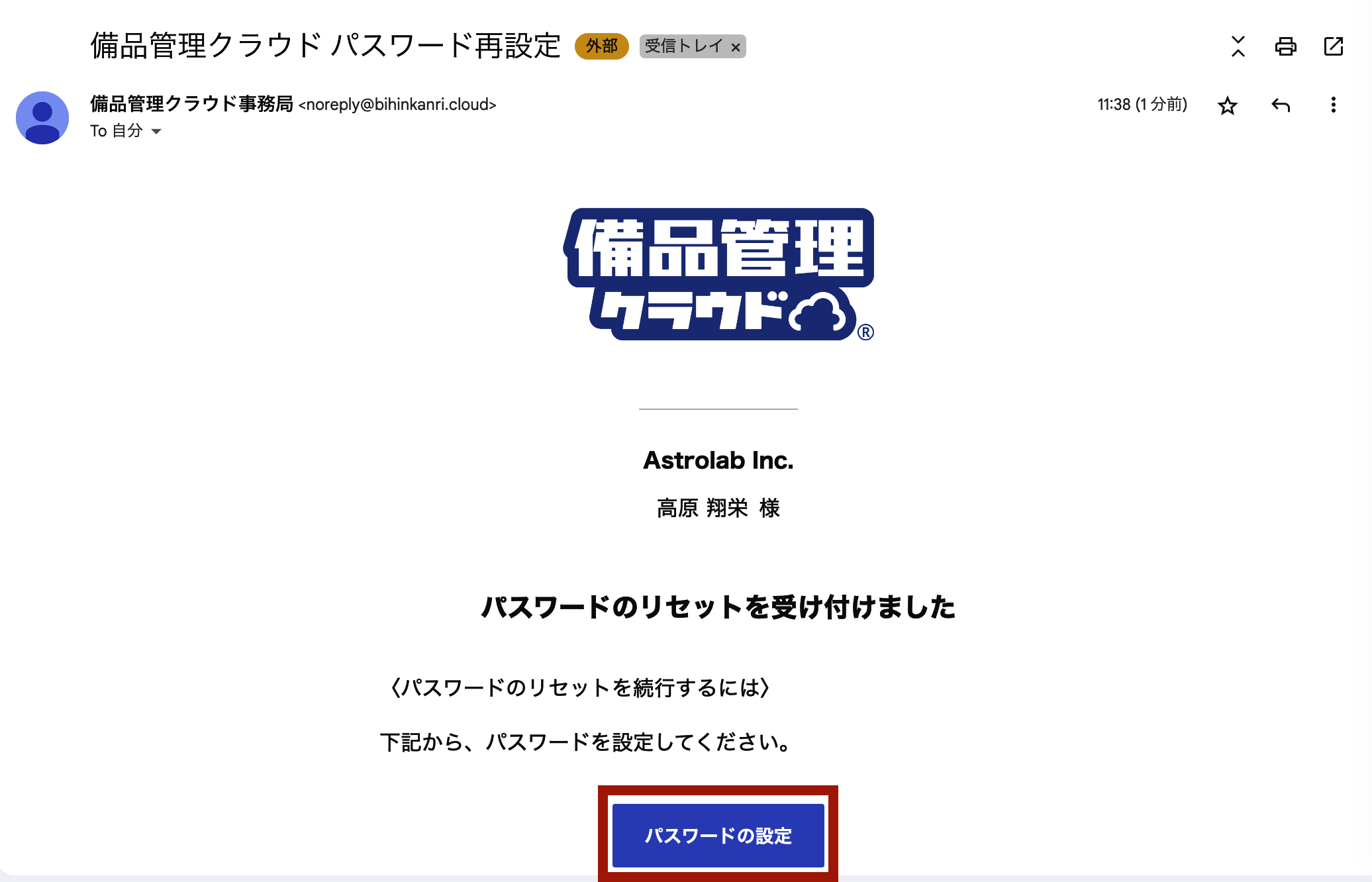
- メールに記載されているURLから新しいパスワードを設定します。
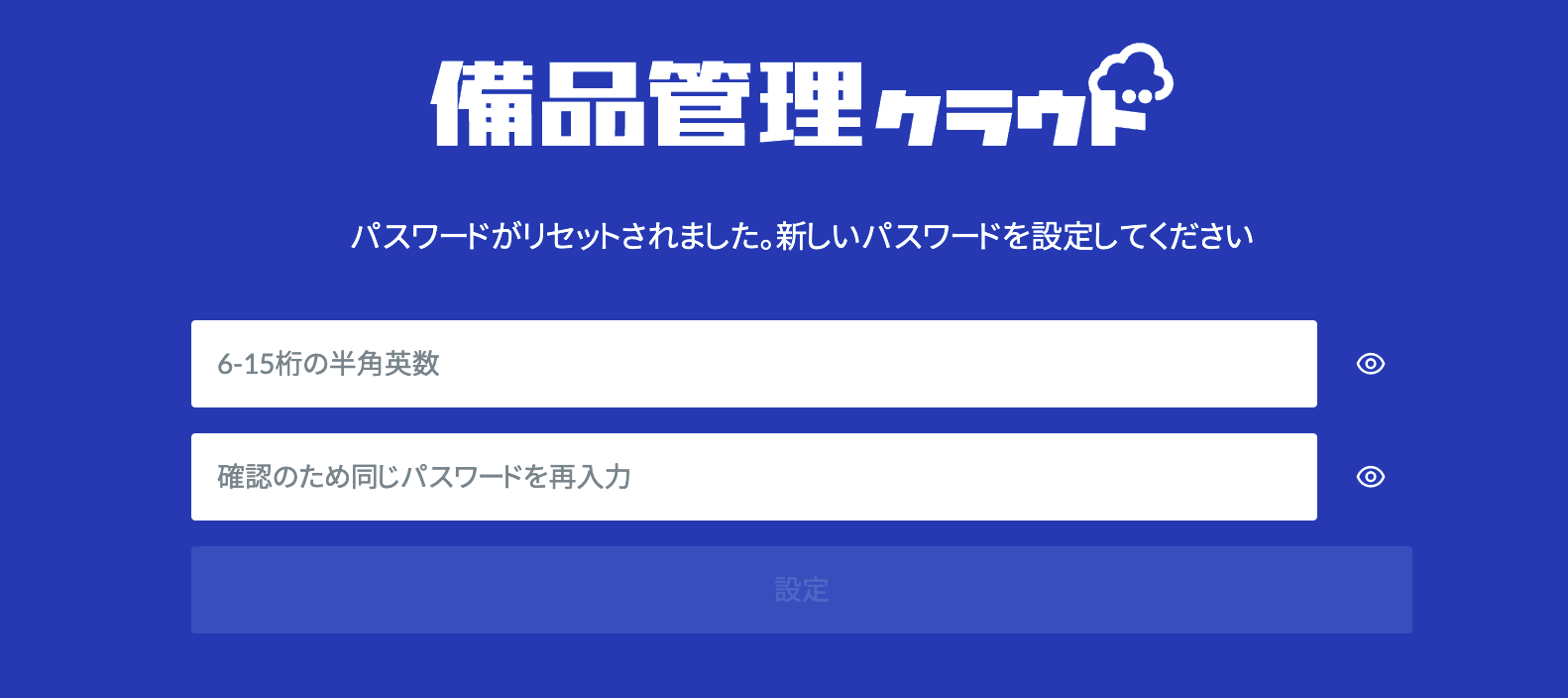
2. ログインした後にパスワードを変更する
- ブラウザで備品管理クラウドを開きログインします。
- 「備品管理」もしくは「貸出申請」をクリックします。
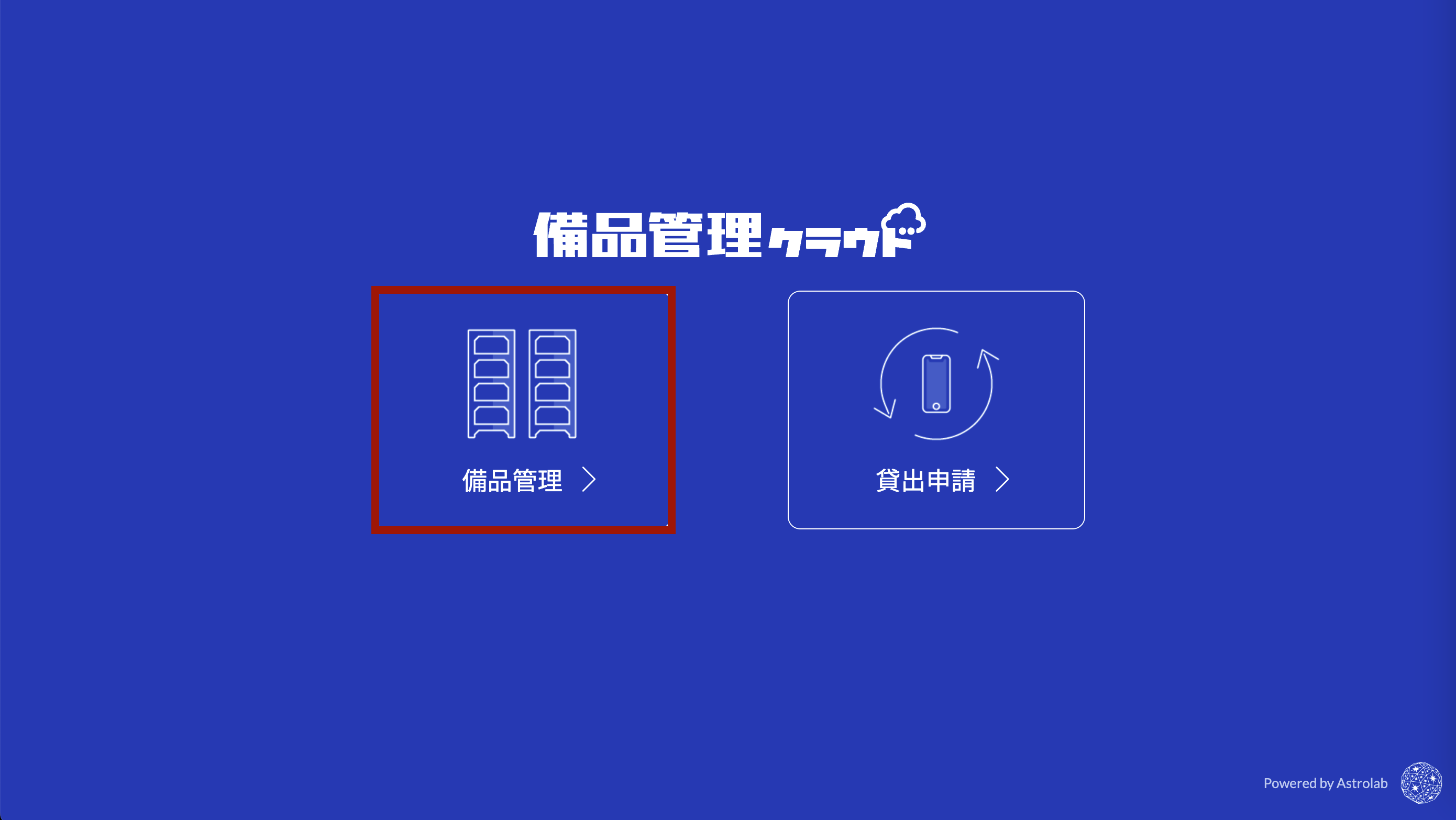
- 画面上部右側にあるユーザー名をクリックします。
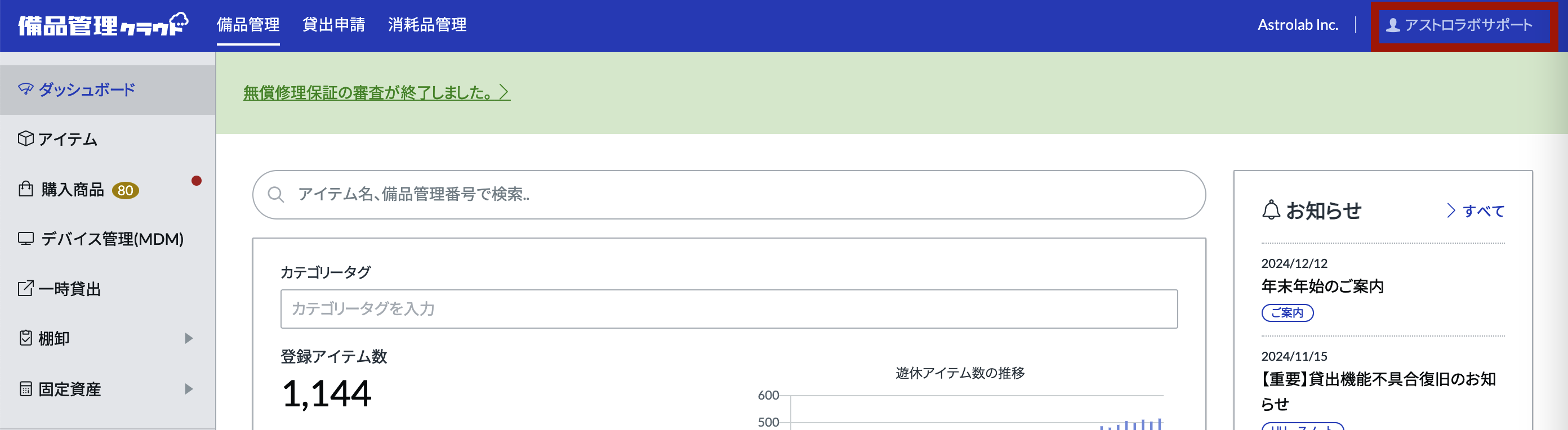
- 「パスワード変更」をクリックします。
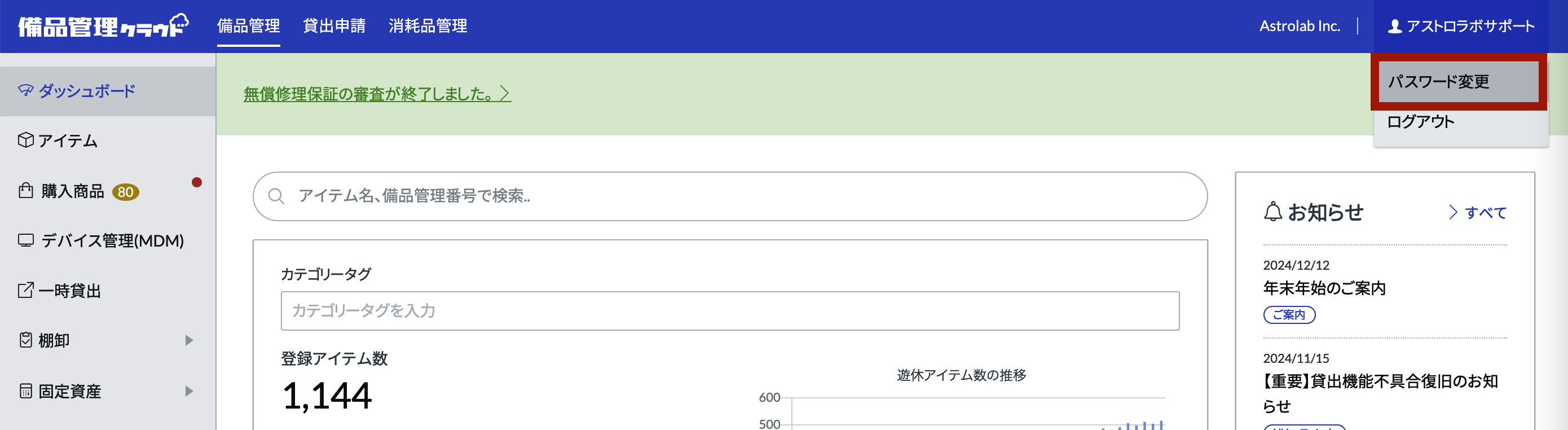
- 「パスワードのリセット」に記載の事項を確認したらチェックを入れて「パスワードリセット」をクリックします。
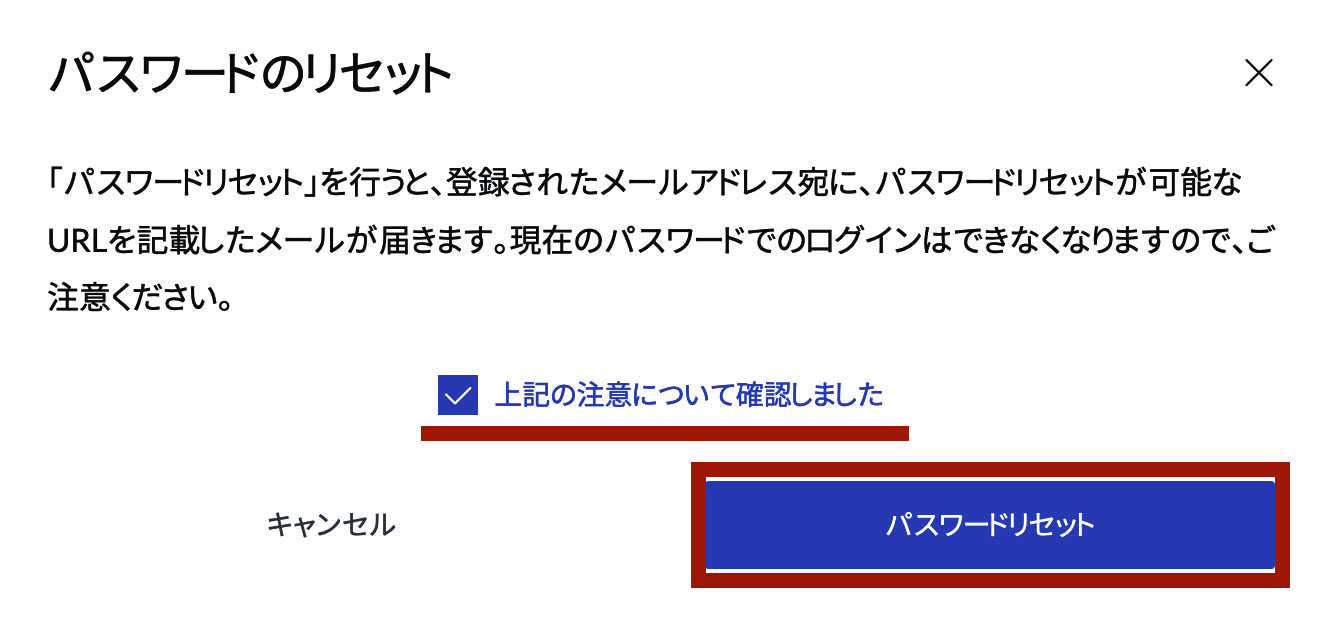
- 登録済みのメールアドレスに送付されたパスワード再設定メールから、新しいパスワードを設定します。
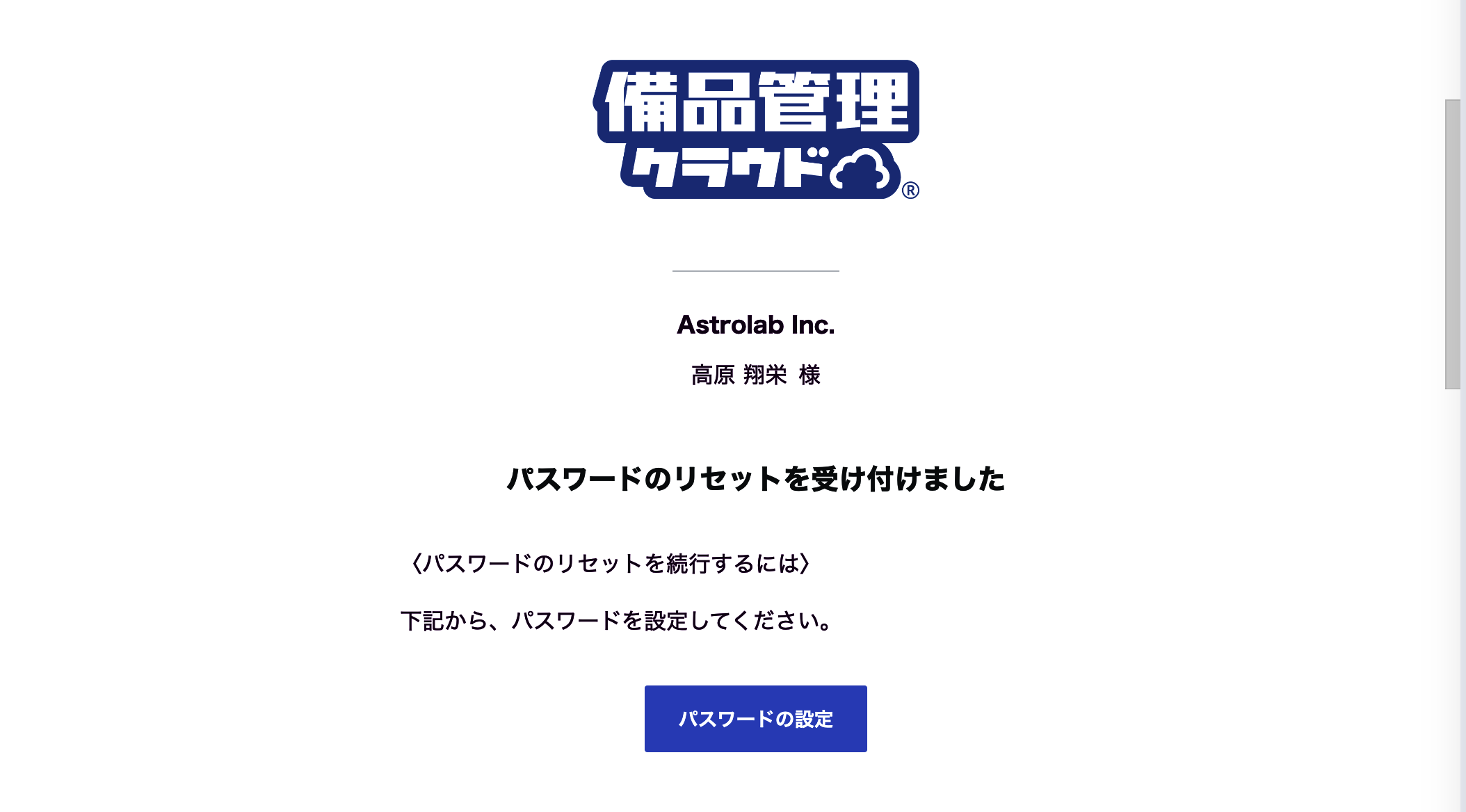
3. ユーザー編集画面からパスワードをリセットする(全権管理者のみ)
- ブラウザで備品管理クラウドを開きログインします。
- 「備品管理」をクリックします。
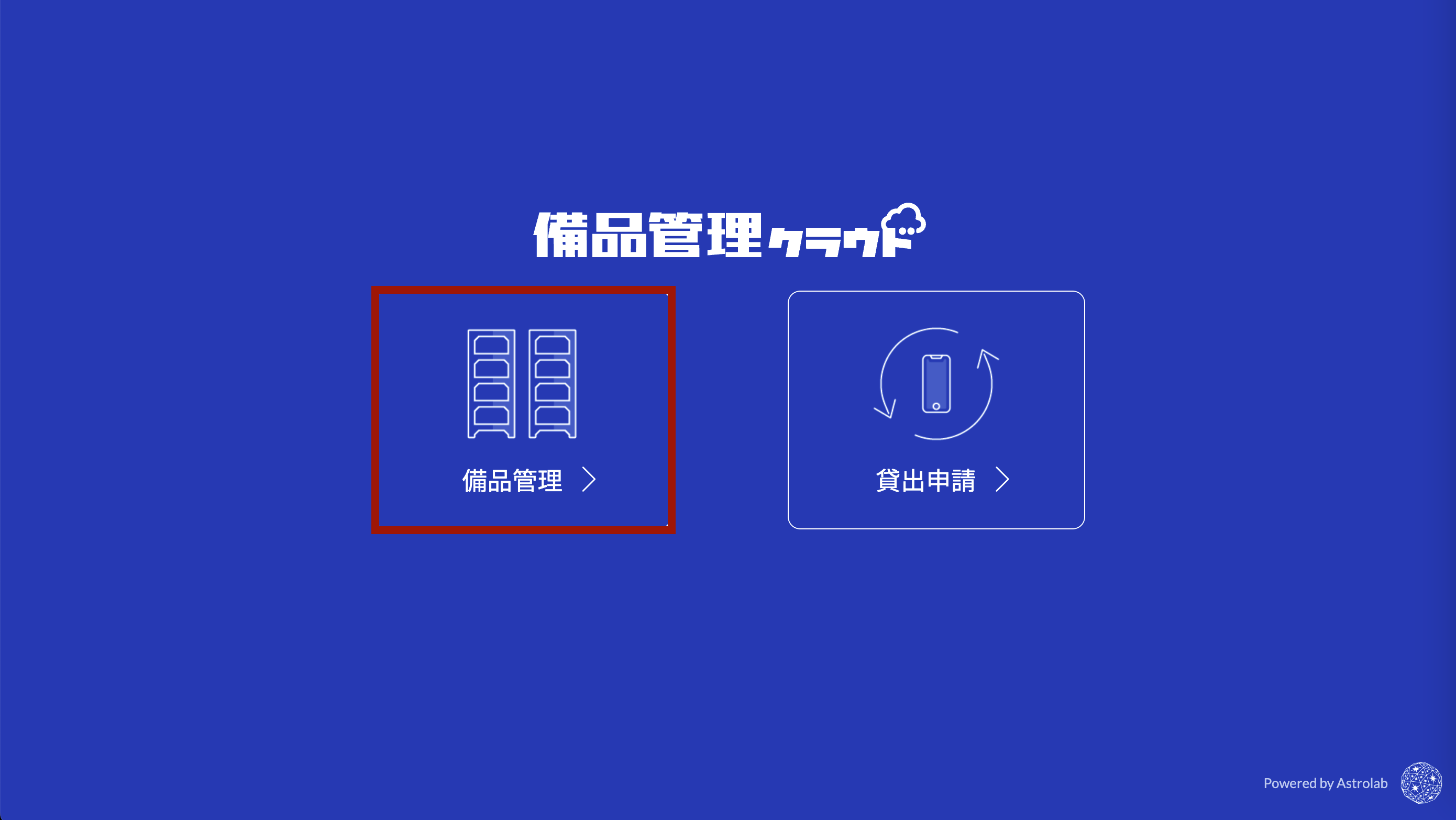
- 左メニューの「設定」をクリックします。
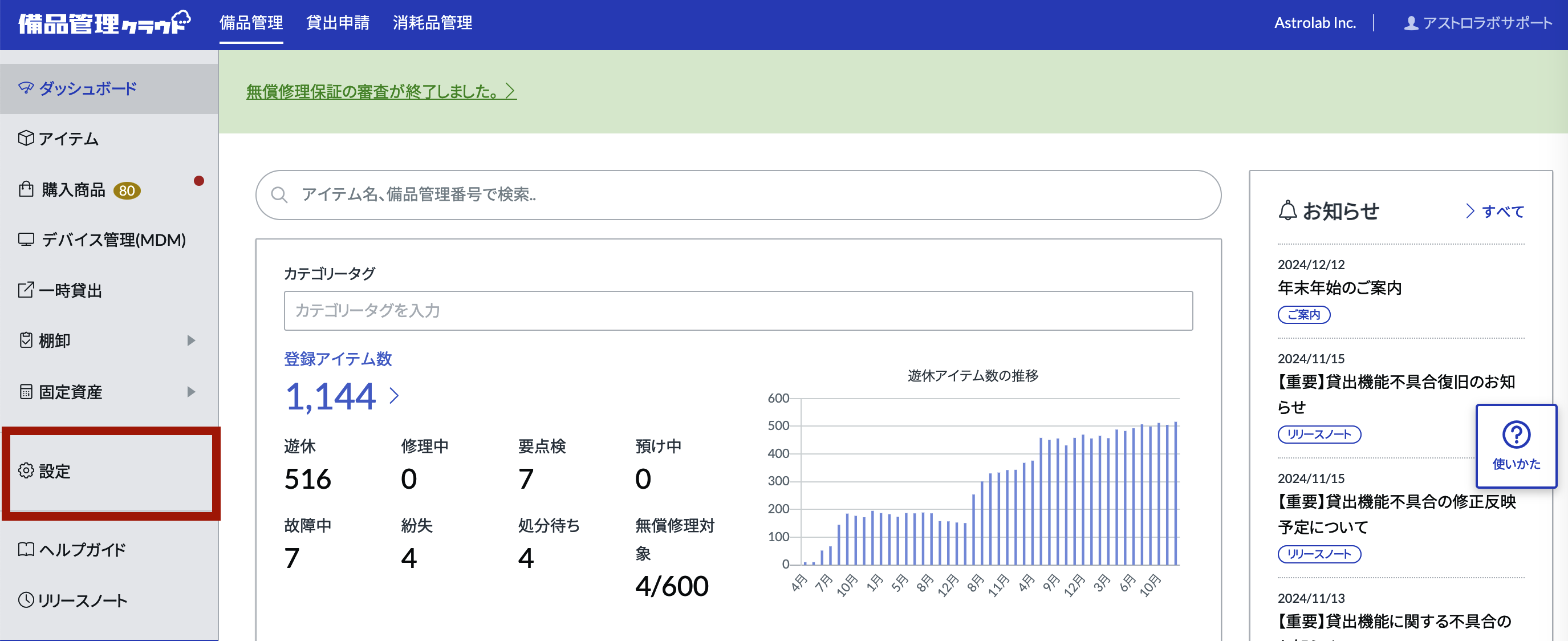
- 画面上部右側の「ユーザー」をクリックします。
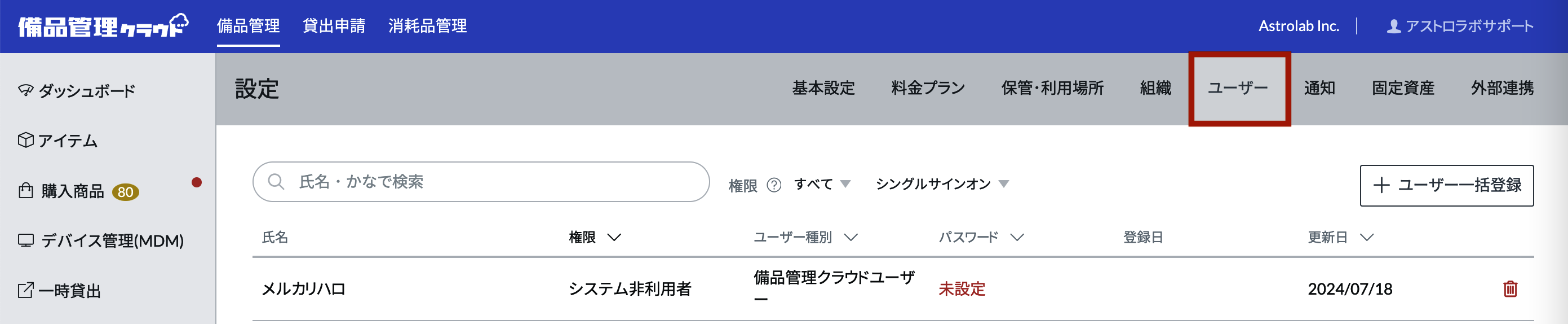
- パスワードを変更したいユーザーをクリックします。
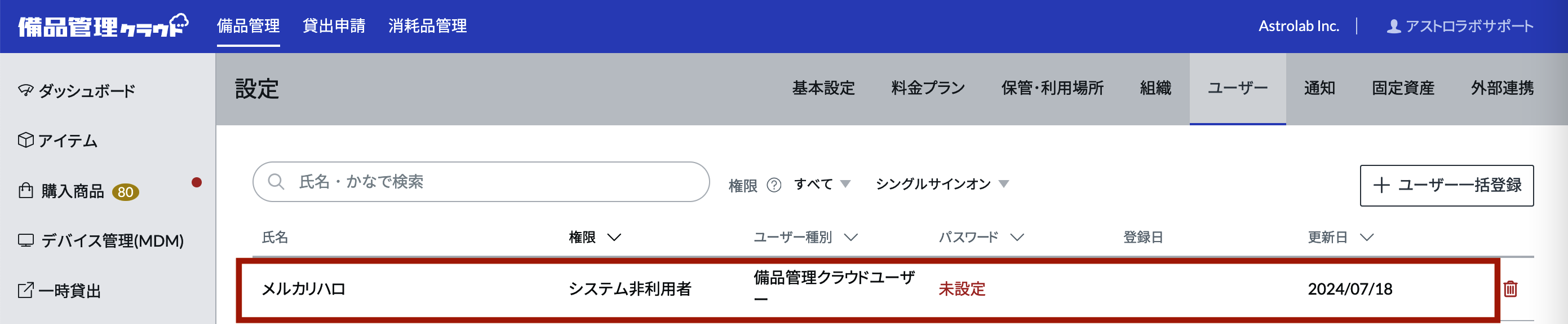
(*検索ボックスに氏名を入れるとユーザーを検索できます) - 「パスワードをリセット」をクリックするとパスワード再設定メールが送信されるので、記載のURLから新しいパスワードを設定します。
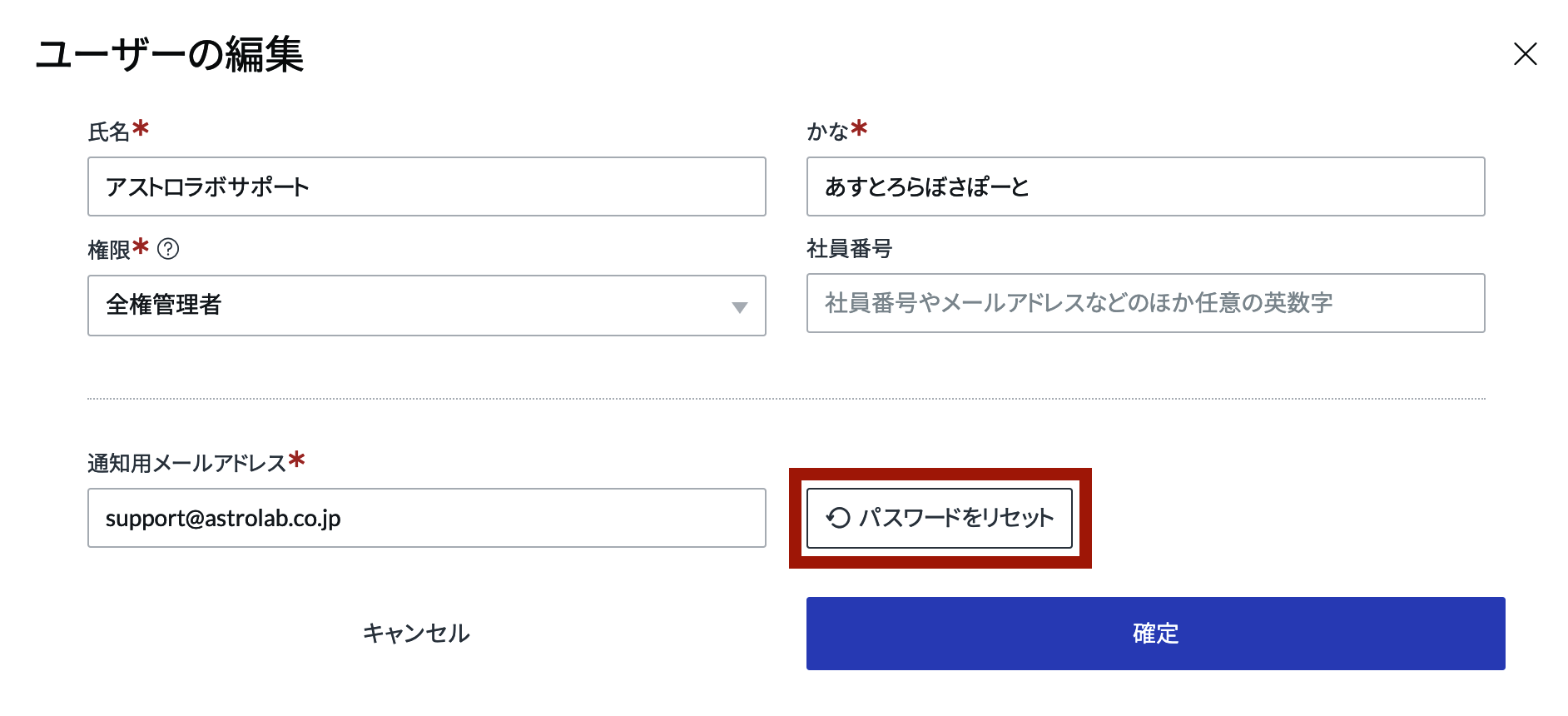
※パスワードの再設定は、全権管理者しかできない行為となっております。全権管理者の皆様の負担を減らすためにも、初期登録前に必ず、追加対象のユーザーに「備品管理クラウド」の利用について周知してからユーザーの登録を行なってください。